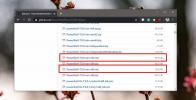Sådan bruges et filter på flere lag på én gang i Photoshop
Photoshop er en kompleks app med masser af værktøjer. At arbejde i det er tidskrævende, og det er ikke nøjagtigt designet til at være let at lære eller bruge. Dette er en afvejning, der sker, når du har et værktøj så komplekst som Photoshop. Du skal ofre brugervenlighed for flere værktøjer og funktioner. Filtre er et ofte brugt værktøj i Photoshop. Du kan anvende flere filtre på et lag og de samme filtre på flere lag. Hvis du vil anvende et filter på flere lag, vil det naturligvis tage et stykke tid. Hvad filteret angår, har Photoshop en måde at gøre det mindre gentagne på. Det har en funktion kaldet 'Smart Filter', der giver dig mulighed for at anvende et filter på flere lag på én gang. Sådan fungerer det.
Anvend et filter på flere lag
Trin 1: Åbn a Photoshop-fil. Sørg for, at du kan se vinduet Lag. Hvis du ikke kan, eller du ikke ved, hvordan det ser ud, skal du gå til Vindue> Lag fra den øverste menulinje og sørge for, at lag er markeret. Klik derefter på fanen Lagvindue, der er afbildet nedenfor.
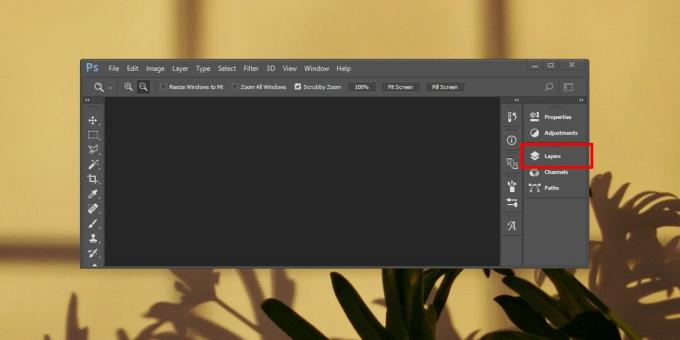
Trin 2: Vælg de lag, du vil anvende filteret på. Du kan vælge alle lag i en rækkefølge ved at holde Shift-tasten nede. For at vælge lag tilfældigt skal du holde Ctrl / Cmd-tasten nede og klikke på de lag, du vil vælge. Når du har valgt lagene, skal du gå til Filter> Konverter til smarte filtre. Hvad dette gør er, at det slags fusionerer de lag, du har valgt. I det mindste er det sådan, det ser ud i din fil. Dine lag vises alle som et enkelt lag. Dette kan få dig til at tro, at lagene ikke længere kan redigeres individuelt, men det er ikke tilfældet. Vi forklarer dette mere detaljeret lidt senere.

Trin 3: Når lagene er blevet grupperet / samlet i et enkelt lag til smarte filtre, kan du anvende filtre. Vælg det smarte filterlag, og gå derefter til Filter og vælg et filter blandt de tilgængelige. Filtret anvendes til alle valgte lag. Af hensyn til denne artikel brugte vi filteret Stylize> Fliser.
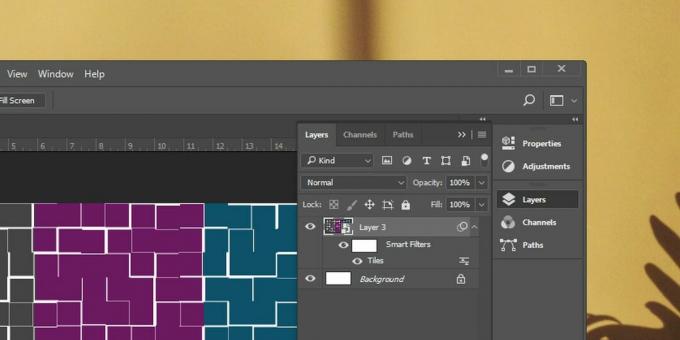
Redigering af et smart filterlag
Hvis du vil redigere et af lagene i et smart filterlag, skal du dobbeltklikke på det. dette åbner en ny Photoshop-fil opkaldt efter det smarte filterlag. Denne fil har hvert lag, der blev slået sammen for at danne det smarte filterlag som et separat lag. Rediger lagene i denne fil, og gem ændringerne, når du er færdig. Ændringerne afspejles i din hovedfil.
Søge
Seneste Indlæg
Batch-snap-skærmbilleder af hele websider, vælg regioner eller HTML-tags
Når vi surfer på internettet, kommer vi ofte over oplysninger, som ...
Sådan opdateres til PowerShell 7.0 på Windows 10
PowerShell 7.0 er tilgængelig i den stabile udgivelse. Windows 10 t...
Hvad er nyt i Windows 10? Vi dækker 10 funktioner med skærmbilleder
Mircosoft overraskede en masse mennesker, da den annoncerede den ny...